Voor degenen die niet genoeg weten over JDownloader: het is een downloadmanager die wordt gebruikt om groepen bestanden van verschillende hostingwebsites te downloaden. Mensen hebben de neiging om verwijder JDownloader op Mac vanwege een heleboel redenen.
Downloadmanagers zijn in de loop van de tijd verouderd, er zijn veel factoren, zoals het onvermogen om downloads te stoppen en vervolgens opnieuw te starten, wat kan worden gedaan door geïntegreerde downloadmanagers in browsers, dit is slechts een van de bekende redenen waarom mensen naar manieren zoeken om JDownloader te verwijderen.
Als u geen idee heeft hoe u JDownloader moet verwijderen, zullen we de verschillende methoden noemen, evenals de gedetailleerde stappen en hulpmiddelen die u hiervoor kunt gebruiken. Er zijn veel nieuwe dingen te leren en te ontdekken, en om de app met succes te kunnen verwijderen en opslagruimte te creëren die zou kunnen helpen versnellen onze Mac-computer, dan zou het afronden van dit artikel echt enorm helpen.
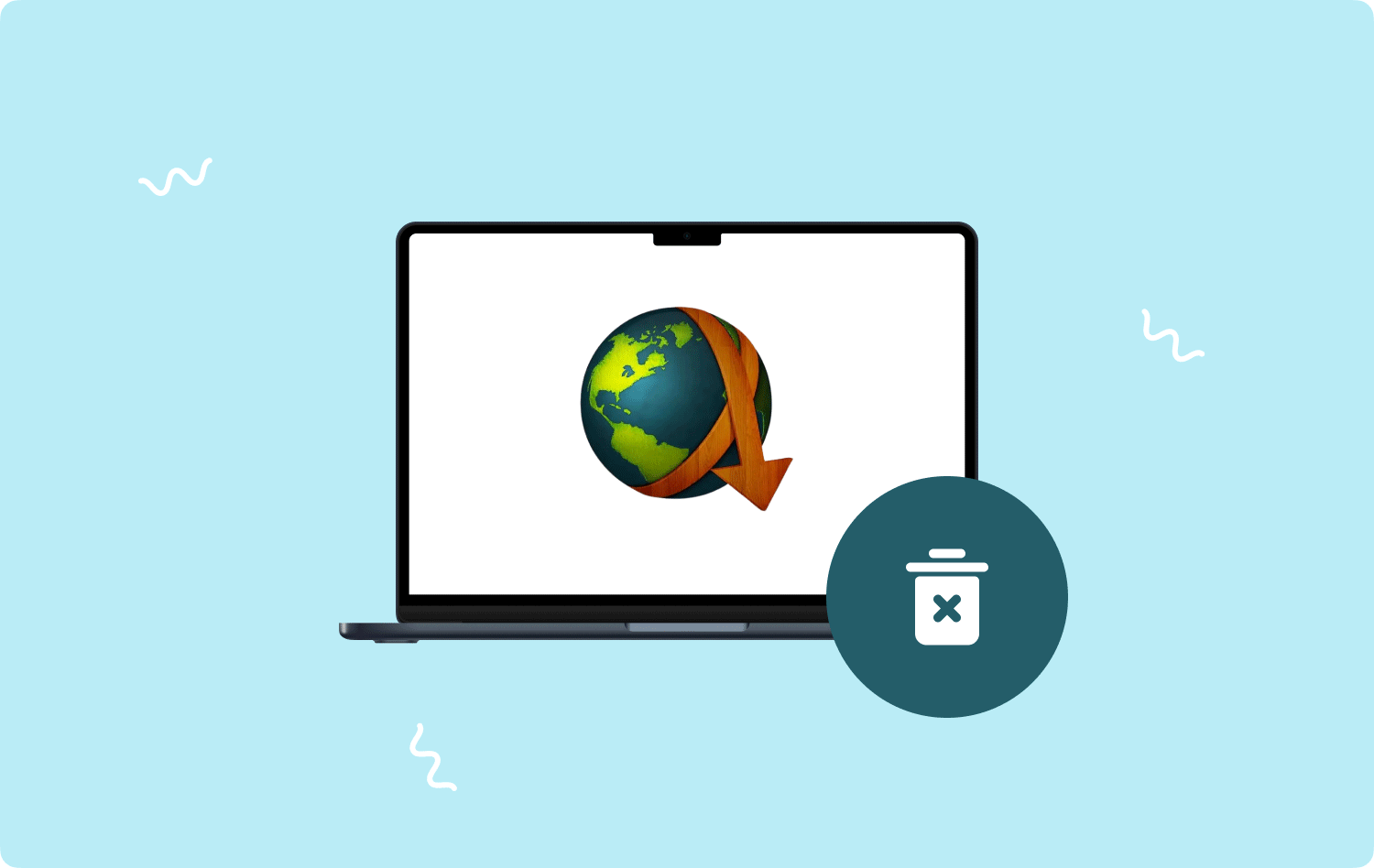
Deel #1: Wat zijn de methoden voor het verwijderen van JDownloader op Mac?Deel #2: Hoe de JDownloader-app correct te verwijderen op een Mac-computer?Samenvatting
Deel #1: Wat zijn de methoden voor het verwijderen van JDownloader op Mac?
Laten we nu de verschillende methoden bespreken voor het verwijderen van JDownloader. We gaan bespreken hoe u het handmatig kunt verwijderen en hoe u het kunt verwijderen met behulp van het ingebouwde verwijderingsprogramma van de Mac-computer.
Verwijder JDownloader op Mac handmatig
Wanneer u ervoor kiest om JDownloader op Mac handmatig te verwijderen, moet u alles zelf doen, inclusief het verwijderen en vinden van de servicebestanden die verbonden zijn met JDownloader. Hier zijn de stappen voor het handmatig verwijderen van de tool.
- Vanuit de thuismap moet u deze openen en vervolgens de bin-map erin verwijderen.
- Ga vervolgens naar de map Bibliotheek en start deze. Om dit te doen, moet u op de toetsen klikken Command + Shift + G die u zult vinden met behulp van de vinder, en dan moet je typen ~ / Library in het zoekvak. Tik vervolgens op Enter verder gaan.
- Alle ondersteuningsbestanden van de JDownloader worden verwijderd en gelokaliseerd. Als referenties zou u de onderstaande servicebestanden moeten bekijken. U moet ook weten dat de kans groot is dat er steeds meer ondersteuningsbestanden zullen zijn. U moet alle mappen in de bibliotheekmap dubbel controleren, die ook voorkeuren, logboeken, cookies, caches en enkele andere servicebestanden bevatten.
- ~Bibliotheek/Saved Application State/com.install4j.jdownloader2.uninstaller.savedState
- ~Bibliotheek/Preferences/com.install4j.installations..plist
- ~Bibliotheek/Voorkeuren/org.jdownloader.launcher.plist
- ~ Bibliotheek/opgeslagen toepassing
- ~/private/var/folders/I8/com.install4j.jdownloader2.uninstaller
- ~/private/var/folders/I8/com.install4j.jdownloader2.9702
- Nadat u alles hebt verwijderd en alles is verwijderd, kunt u nu de map Prullenbak leegmaken.

Verwijder JDownloader met behulp van de ingebouwde Uninstaller
U kunt ook de ingebouwde uninstaller van de tool gebruiken, om dit te doen, hier is wat u moet doen.
- Om te beginnen moet u de JDownloader-app afsluiten.
- Gebruik vervolgens het bestand JDownloader Uninstaller.app om de toepassing te verwijderen. U moet het bestand opslaan in de onderstaande bestemming, zoals deze standaard is ingesteld.
- Macintosh HD/Users/[huidige gebruiker]/bin/JDownloader (2.0)/JDownloader Uninstaller.app
- Vervolgens moet u op Volgende tikken, wat u zult zien in het verwijderingsdialoogvenster.
- U moet dan wachten tot de JDownloader volledig is verwijderd op uw Mac-computer. Na een paar seconden ontvangt u een melding dat het volledig van uw apparaat is verwijderd.
Zodra u de melding heeft ontvangen dat de JDownloader succesvol is verwijderd op uw Mac-computer, stopt het proces daar niet. Terwijl experts dezelfde methode probeerden, bleek dat er nog steeds resten over waren na het verwijderen van de app. Dit zijn normaal gesproken caches en voorkeuren. En om er zeker van te zijn dat er geen gerelateerde bestanden meer zijn, hebben we iets om met u te delen in het volgende deel van het artikel.
Deel #2: Hoe de JDownloader-app correct te verwijderen op een Mac-computer?
We kunnen niet ontkennen dat onze Mac-computer langzaam achteruit gaat naarmate de tijd verstrijkt. De frequente fouten en de plotselinge vertraging ervan zijn tekenen dat je iets moet doen om te controleren. Een van de belangrijkste redenen waarom de optimalisatie van Mac-computers na verloop van tijd de neiging heeft te vertragen, is het gebrek aan voldoende ruimte in de opslagcapaciteit. Kunnen we er iets aan doen?
Het goede nieuws is dat we hier zijn om te helpen. Heb je gehoord over de TechyCub Mac Cleaner? Nou, als je dat niet hebt gedaan, moet je ons horen! De TechyCub Mac Cleaner is een van de beste partners die u ooit zult hebben om uw Mac-computer gezond te houden. Om te weten hoe kan de TechyCub Mac Cleaner helpt u hierbij, raadpleeg de lijst met functies die we hieronder hebben vermeld.
Mac Cleaner
Scan uw Mac snel en verwijder gemakkelijk ongewenste bestanden.
Controleer de primaire status van uw Mac, inclusief schijfgebruik, CPU-status, geheugengebruik, enz.
Maak je Mac sneller met simpele klikken.
Download gratis
- De TechyCub Mac Cleaner is uitstekend in het opruimen van rommel. Het hulpmiddel zal scan de ongewenste bestanden op uw Mac en laat ze zo snel mogelijk verwijderen zonder enig spoor achter te laten.
- U kunt gebruik maken van de TechyCub Mac Cleaner om applicaties te verwijderen die al jaren geïnstalleerd zijn en niet goed zijn gebruikt. De tool kan u ook updaten met de nieuwste versies die u gebruikt.
- De TechyCub Mac Cleaner kan ook worden gebruikt om bestanden te verwijderen die per ongeluk zijn gedupliceerd. Deze bestanden zijn ongewenste bestanden die ook dezelfde ruimte innemen als de originele. Het is dus het beste dat u ze verwijdert, vooral als u niet van plan bent ze meer te gebruiken.
- De TechyCub Mac Cleaner kan ook worden gebruikt om grote en oude bestanden op uw Mac-computer te verwijderen.
- De TechyCub Mac Cleaner is goed in het versnipperen van bestanden, vooral bestanden die niet absoluut nuttig meer zijn.
Gezien het feit dat we het al hebben begrepen TechyCub Mac Cleaner en alle dingen die het kan doen, het is nu tijd om de stappen te identificeren voor hoe we de genoemde tool kunnen gebruiken verwijder JDownloader op Mac.
Een van de grootste troeven van de TechyCub Mac Cleaner is het gebruiksgemak omdat het slechts drie stappen heeft die u moet volgen om JDownloader volledig te verwijderen, evenals alle resterende of gerelateerde bestanden van de app. Laten we de onderstaande stappen hebben.
Stap 1: Om te beginnen, moet u in eerste instantie het TechyCub Mac Cleaner op uw Mac-computer. Eenmaal geïnstalleerd, kunt u nu de tool openen en vervolgens zoeken naar de module die de App-verwijderprogramma. Klik op de module en tik vervolgens op aftasten om het scannen te starten van de applicaties die op uw Mac-computer zijn geïnstalleerd. Het genoemde proces duurt enkele minuten, afhankelijk van het aantal applicaties dat u op uw Mac-computer heeft.

Stap 2: Zodra het scanproces is voltooid, kunt u nu de resultaten zien en deze zijn gegroepeerd in categorieën. De categorieën zijn Ongebruikt, Restjes, Geselecteerd en Alle toepassingen. Je kunt ze aan de linkerkant van de interface zien. Aan de rechterkant zie je de apps een voor een. U kunt nu proberen te controleren welke van de apps u wilt verwijderen en deze kiezen. Je hebt ook een optie waar je het tabblad Zoeken kunt kiezen en vervolgens kunt zoeken naar de apps die je wilt verwijderen.
Stap # 3: Zodra de apps zorgvuldig zijn gekozen en u hebt geverifieerd dat u ze voorgoed wilt verwijderen, kunt u nu op de Schoon knop om het proces van het verwijderen van de apps die u wilde verwijderen te starten. Het duurt enkele minuten om de apps die u hebt geselecteerd te verwijderen.

Stap 4: Zodra het verwijderen van de apps is voltooid, ziet u een pop-upmelding die aangeeft Opgeschoond Voltooid. Als u vervolgens de resultaten van het scannen nog een keer wilt zien, tikt u op de Beoordeling tabblad. U ziet de resultaten dan nog een keer, kiest welke u wilt verwijderen en volgt dezelfde instructies hierboven.
Mensen Lees ook Apps op Mac volledig verwijderen op de gemakkelijkste manier Aanbevolen gids van 6 beste app-verwijderaars voor Mac in 2023
Samenvatting
Er zijn veel redenen waarom mensen dat wilden verwijder JDownloader op Mac. Maar één ding is zeker: als u de app niet meer nodig heeft, is het beter om deze te verwijderen om ruimte vrij te maken op uw Mac-computer die u kunt gebruiken om meer bestanden op te slaan of om de functionaliteit van de Mac-computer te gebruiken ook.
We hopen dat we alle benodigde methoden, procedures en tools hebben gedeeld die u kunt volgen om JDownloader met succes te verwijderen. Aan de andere kant, tools zoals de TechyCub Mac Cleaner, zijn echt een enorme hulp om het proces te versnellen en ervoor te zorgen dat alles goed wordt gedaan volgens wat je wilde of nodig had om te verwijderen of te verwijderen.
